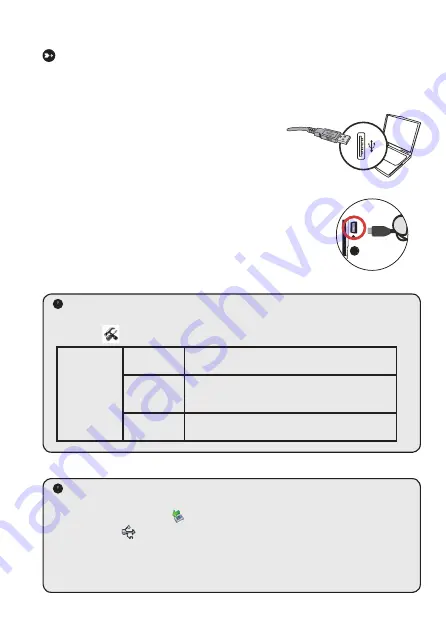
Podłączanie kamery do komputera
1. Włącz kamerę.
2. Podłącz kabel USB do komputera.
Włącz komputer, a następnie podłącz
dostarczony z akcesoriami kabel USB do portu
USB komputera. Upewnij się, że kabel i port są
prawidłowo wyrównane.
3. Podłącz kabel USB do kamery.
Podłącz drugi koniec kabla USB do kamery.
Domyślnie ustawiony jest tryb
„Dysk” (Disk)
; aby ustawić inny tryb
jako tryb domyślny, należy zapoznać się z sekcją
„Tryb USB” (USB
Mode)
w celu uzyskania dalszych informacji na ten temat.
Tryb USB (USB Mode):
Włącz zasilanie → Naciśnij przycisk
Trybu (Mode)
→ Przejdź do trybu
Ustawienie
(Setting)
(
).
Tryb USB
(USB Mode)
Menu
Po podłączeniu do komputera kamera wyświetla menu
umożliwiające wybór żądanego trybu połączenia.
Kamera
(Camera)
Po podłączeniu do komputera kamera automatycznie
przechodzi do trybu Kamera (Camera) (kamera
komputerowa).
Dysk (Disk)
Po podłączeniu do komputera kamera automatycznie
przechodzi do trybu Dysk (Disk) (dysk wymienny).
Uwaga dla użytkowników systemu Windows 2000/XP:
Aby odłączyć kamerę od komputera, należy wykonać następujące czynności:
1. Kliknij dwukrotnie ikonę
na pasku zadań.
2. Kliknij ikonę
(dysk USB), a następnie kliknij przycisk
Zatrzymaj (Stop)
.
3. Po pojawieniu się ekranu potwierdzenia wybierz kamerę i kliknij przycisk
OK
.
4. Postępuj zgodnie z instrukcjami wyświetlanymi na ekranie w celu bezpiecznego
odłączenia kamery od komputera.
Summary of Contents for PocketDV T290
Page 1: ......
Page 12: ...Advanced Instructions English...
Page 31: ...Erweiterte Anweisungen Deutsch Digital Camcorder...
Page 50: ...Cam scope num rique Instructions avanc es Fran ais...
Page 69: ...Istruzioni avanzate Italiano Videocamera digitale...
Page 88: ...Instrucciones avanzadas Espa ol Videoc mara digital...
Page 107: ...Geavanceerde richtlijnen Nederlands Digitale camcorder...
Page 126: ...Instru es Avan adas Portugu s C mara Digital...
Page 145: ...Instrukcje zaawansowane Polski Kamera cyfrowa...
Page 154: ...1 2 3 4 5 6 7 8 9 10 11 12...
Page 156: ...SD MMC 1 2 SD 3 8 1 2 3 1 USB 2 USB 3...
Page 157: ...ABC OK...
Page 158: ...1 1x 1 1x SD SD...
Page 159: ...1 2 3 4 5 1 2 3 4 1 2 3 OK 4 5 OK 1 2 3 OK 4 5 50cm 30cm 50cm...
Page 160: ...Video Audio AV Mode TV TV OUT 1 AV 8 NTSC NTSC PAL PAL 2 3 4 1 2 USB USB 9...
Page 161: ...1 2 3 4 OK OK 1 OK 5 1M 3M 5M 12 1M 3M 5M 12M VGA VGA 640x480 QVGA QVGA 320x240...
Page 162: ...2 2 2 1 mode 50Hz 60Hz 50 60 50Hz 50Hz 50Hz 50Hz 50Hz 50Hz 50Hz 60Hz 60Hz 50Hz 50 60Hz 60Hz...
Page 163: ...2 NTSC NTSC PAL PAL 0 4 0 10 0 1 10 PICTxxxx 1 3 5 USB...
Page 164: ......
Page 165: ...1 Setup exe 2 r Windows 2000 Windows 2000 3...
Page 166: ...4 Windows Media 5 Direct X 9 0 Direct X 9 0c Windows Media Direct X 9 0 6...
Page 167: ...1 2 USB USB USB 3 USB USB USB USB USB PC camera Windows 2000 Windows XP 1 2 USB 3 K 4...
Page 168: ......
Page 169: ...1 USB USB 2 USB OK 3 MSN Messenger Yahoo Messenger...
Page 170: ...SD MMC SD SD...
Page 171: ...PICTxxxx...
Page 172: ...Direct X 9 0c Windows Media 9 0 32 http www microsoft com USB USB 82 462 90010v1 0...
















































